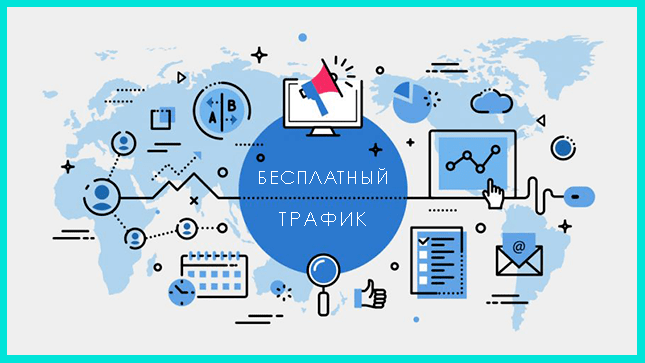Возможности личного кабинета
При регистрации личного кабинета ученик получает право пользоваться такими порталами:
- Interneturok – видеоуроки и тренажёры для закрепления итогов обучения;
- Home – удалённая платформа для самостоятельного обучения, даёт возможность зачисления ученика в лицензированное учреждение Москвы;
- Репетитор ЕГЭ – обучение одного ученика индивидуально с одним репетитором.
Вся информация, которая передаётся пользователем в личный кабинет, сохраняется в соответствии с правилами конфиденциальности. Пользователь, в свою очередь, обязуется предоставлять точные сведения, не вводить организацию в заблуждение.
Как управлять учебными материалами
В разделе «Выданные материалы» находятся все материалы (видеоуроки, электронные тетради), к которым был предоставлен доступ учащимся. Для просмотра материалов, выданных конкретной группе школьников, надо перейти к списку, расположенному рядом с названием группы учеников. Чтобы приступить к управлению выдачей видеоуроков и заданий, в ЭТ требуется убрать либо поставить отметку рядом с необходимым материалом.
Также в этом разделе доступна отправка сообщений учащимся, которая выполняется по такой инструкции:
- кликнуть по клавише «Сообщения классу»;
- в открывшемся окошке ввести текст сообщения и нажать «Отправить»;
- каждое сообщение, написанное преподавателем, появится в учётной записи учащегося;
- для прочтения сообщения ученику следует в персональном профиле кликнуть по клавише «Сообщение классу»;
- учитель сможет просмотреть все отправленные учениками сообщения, которые могут быть отключены, чтобы закрыть доступ для учащихся;
- для просмотра учениками скрытых сообщений преподавателю необходимо нажать на надпись «Показать» рядом с нужным сообщением.
Как работать с тестами
Во вкладке «Мои тесты» находятся все тесты, созданные преподавателем. К ним можно предоставить доступ учащимся, после чего учебные материалы будут отображаться в личном кабинете учеников.
Для предоставления доступа требуется:
- В учётной записи преподавателя перейти в раздел «Тесты» и нажать последовательно такие кнопки «Для классов» – «Мои тесты» – «Созданные мной».
- В разделе «Сохраненные» находятся в открытом доступе тесты, опубликованные на портале Видеоуроки.нет.
- Для сохранения задания и раздачи его учащимся надо открыть необходимый тест. Выбранный тест будет автоматически направлен во вкладку «Сохраненные», после чего учитель сможет отправить его учащимся. Следует заметить, что редактирование сохраненного задания невозможно.
- Для раздачи сохраненного задания учащимся надо в персональном профиле перейти во вкладку «Для классов».
- После этого нажать последовательно «Мои тесты» – «Сохраненные мной», потом кликнуть по кнопке «Раздать тест» возле необходимых материалов и перейти к выбору группы учеников, которым надо раздать задания.
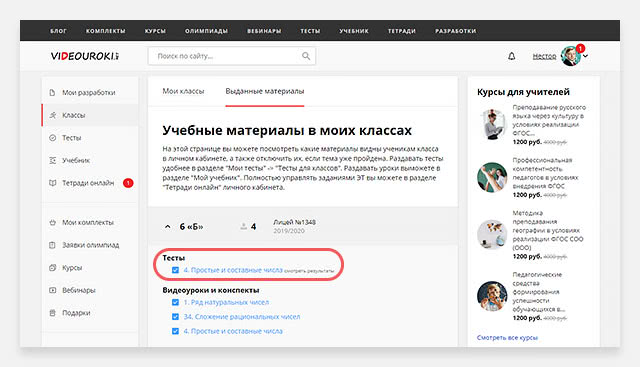
Во вкладке «Для комплектов» хранятся приобретенные задачи. Здесь доступна раздача тестов и просмотр результатов. При нажатии на название комплекта открывается список наименований тестов, содержащихся в этом комплекте. Для просмотра тестовых вопросов надо кликнуть по его названию.
Для раздачи заданий учащимся надо кликнуть по кнопке «Раздать тест», после чего на экране появится список групп учеников, которым предназначается данный комплект. К примеру, при создании сразу нескольких 10 кл. и выборе теста в комплекте «Математика 10 кл.», если нажать на кнопку «Раздать тест» откроется список всех созданных 10 кл.. После этого надо нажать на класс, учащимся которого вы хотите его раздать.
При необходимости раздачи теста сразу нескольким классам надо нажать на кнопку «Раздать тест», а затем кликнуть по клавише «Показать все классы». В открывшемся списке надо выбрать, учащимся каких классов требуется отправить тест.
Для прохождения тестов учащимися преподаватель должен предоставить реквизиты для доступа, сформированные во время создания класса, скачав их во вкладке «Мои классы». Скачанный документ будет содержать ссылку, при переходе на которую ваши ученики смогут просмотреть данные логина и пароля.
Чтобы пройти тест, ребенок должен нажать на кнопку с надписью «Пройти тест» рядом с необходимым тестом. На прохождение теста система выделяет ограниченное время (10 минут), которое отсчитывается таймером, расположенным вверху экрана справа. Когда на все вопросы будет дан ответ, надо нажать «Завершить тест», после чего учащимся будут доступны для просмотра результаты.
Когда тест будет пройден учеником, преподавателю станут доступны результаты после нажатия на кнопку с соответствующей надписью. Преподаватель сможет узнать количество прохождений теста учеником и полученные результаты. Кликнув по фамилии учащегося, учителю откроется доступ для просмотра его ошибок.
The following two tabs change content below.
Александр Лаптев
В 2011 году окончил ФГОБУ ВО «Финансовый университет при Правительстве Российской Федерации» по специальности «Экономист». В настоящее время помогаю в освоении сайта cabinet-bank.ru, и готов ответить на Ваши вопросы. (Страница автора)
Последние записи автора — Александр Лаптев
- Вход в личный кабинет Компаньон Финанс: пошаговая инструкция, функции профиля — 07.05.2021
- Личный кабинет Комос Закупки: регистрация на сайте, инструкция для входа — 07.05.2021
- Вход в личный кабинет Комеджик: пошаговый алгоритм, функции аккаунта — 07.05.2021
Как работать с тестами
Во вкладке «Мои тесты» находятся все тесты, созданные преподавателем. К ним можно предоставить доступ учащимся, после чего учебные материалы будут отображаться в личном кабинете учеников.
Для предоставления доступа требуется:
- В учётной записи преподавателя перейти в раздел «Тесты» и нажать последовательно такие кнопки «Для классов» – «Мои тесты» – «Созданные мной».
- В разделе «Сохраненные» находятся в открытом доступе тесты, опубликованные на портале Видеоуроки.нет.
- Для сохранения задания и раздачи его учащимся надо открыть необходимый тест. Выбранный тест будет автоматически направлен во вкладку «Сохраненные», после чего учитель сможет отправить его учащимся. Следует заметить, что редактирование сохраненного задания невозможно.
- Для раздачи сохраненного задания учащимся надо в персональном профиле перейти во вкладку «Для классов».
- После этого нажать последовательно «Мои тесты» – «Сохраненные мной», потом кликнуть по кнопке «Раздать тест» возле необходимых материалов и перейти к выбору группы учеников, которым надо раздать задания.
Во вкладке «Для комплектов» хранятся приобретенные задачи. Здесь доступна раздача тестов и просмотр результатов. При нажатии на название комплекта открывается список наименований тестов, содержащихся в этом комплекте. Для просмотра тестовых вопросов надо кликнуть по его названию.
Для раздачи заданий учащимся надо кликнуть по кнопке «Раздать тест», после чего на экране появится список групп учеников, которым предназначается данный комплект. К примеру, при создании сразу нескольких 10 кл. и выборе теста в комплекте «Математика 10 кл.», если нажать на кнопку «Раздать тест» откроется список всех созданных 10 кл.. После этого надо нажать на класс, учащимся которого вы хотите его раздать.
При необходимости раздачи теста сразу нескольким классам надо нажать на кнопку «Раздать тест», а затем кликнуть по клавише «Показать все классы». В открывшемся списке надо выбрать, учащимся каких классов требуется отправить тест.
Для прохождения тестов учащимися преподаватель должен предоставить реквизиты для доступа, сформированные во время создания класса, скачав их во вкладке «Мои классы». Скачанный документ будет содержать ссылку, при переходе на которую ваши ученики смогут просмотреть данные логина и пароля.
Чтобы пройти тест, ребенок должен нажать на кнопку с надписью «Пройти тест» рядом с необходимым тестом. На прохождение теста система выделяет ограниченное время (10 минут), которое отсчитывается таймером, расположенным вверху экрана справа. Когда на все вопросы будет дан ответ, надо нажать «Завершить тест», после чего учащимся будут доступны для просмотра результаты.
Когда тест будет пройден учеником, преподавателю станут доступны результаты после нажатия на кнопку с соответствующей надписью. Преподаватель сможет узнать количество прохождений теста учеником и полученные результаты. Кликнув по фамилии учащегося, учителю откроется доступ для просмотра его ошибок.
https://youtube.com/watch?v=K0px2wo-Y7c
Наличие диплома, у кандидата на любую должность, является обязательным. Таковы требования работодателей. Реальные условия, диктуемые отечественным рынком труда. Перед обладателями образовательных документов открываются заманчивые перспективы. Хорошие, стабильные доходы, возможность быстрого продвижение по службе, официальное трудоустройство с полным пакетом социальных гарантий.
Но большинству, получить оригинальный диплом официальным способом удается редко. Понять ценность образования после окончания учебного заведения сложно. Многие предпочитают устроиться на работу с менее жесткими требованиями, чем бесцельно тратить жизнь посещая занятия и сдавая сессии.
Нередко возникают ситуации, когда выпускники школ попросту вынуждены отказаться от поступления в ВУЗ, поскольку цена обучения является высокой. Выходит, образование может получить не каждый, но бумаги понабиться через несколько лет в совершенно непредсказуемый момент. Если подвернулась выгодная вакансия с перспективой карьерного роста, а отдел кадров просит предоставить «корочку», лучше сразу купить диплом.
Контактные данные
Если потребуется получить дополнительную информацию или техническую помощь, то с сотрудниками Интернет Урока можно будет связаться следующими способами:
- Электронный адрес для решения общих вопросов: info@interneturok.ru.
- Электронный адрес для решения вопросов по обучению и учебному процессу: school@interneturok.ru.
- Номера телефонов клиентской поддержки:8-800-775-41-21 или 8-495-255-30-74.
- Официальные группы в социальных сервисах:
Физические местоположение домашней школы Интернет Урок на сайте не указывается. Это обусловлено тем, что все взаимодействие с данным сервисом выполняется исключительно в дистанционном режиме. Посещать стационарные классы ученикам, учителям и родителям не потребуется.
https://youtube.com/watch?v=tTHWByLTQ_E
Функционал
Функции личного кабинета ИнтернетУрок заключаются в том, чтобы каждому пользователю, независимо от статуса регистрации, было удобно взаимодействовать с системой. Здесь можно:
Пользоваться уроками общеобразовательной школы в дистанционном режиме. Школьники получают нужный уровень знаний в интересном полуигровом формате
Также поскольку они находятся не в классе, их внимание не рассеивается, на основании чего получает лучше «впитывать» знания;
Пользоваться тренажерами и тестированиями. Это специальные интерактивные программные продукты, встроенные в систему, которые помогают закреплять свои знания, равно как проверять их текущий уровень
Естественно, учитываться полученные здесь оценки в табелях не будут;
Связываться с учителями рассматриваемой платформы, чтобы задавать им вопросы по пройденному материалу;
Связываться напрямую через личный кабинет с техническими специалистами, чтобы получать информацию по работе с разделами ЛК.
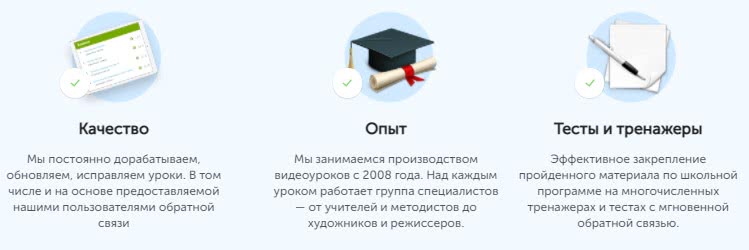
Как управлять учебными материалами
В разделе «Выданные материалы» находятся все материалы (видеоуроки, электронные тетради), к которым был предоставлен доступ учащимся. Для просмотра материалов, выданных конкретной группе школьников, надо перейти к списку, расположенному рядом с названием группы учеников. Чтобы приступить к управлению выдачей видеоуроков и заданий, в ЭТ требуется убрать либо поставить отметку рядом с необходимым материалом.
Также в этом разделе доступна отправка сообщений учащимся, которая выполняется по такой инструкции:
- кликнуть по клавише «Сообщения классу»;
- в открывшемся окошке ввести текст сообщения и нажать «Отправить»;
- каждое сообщение, написанное преподавателем, появится в учётной записи учащегося;
- для прочтения сообщения ученику следует в персональном профиле кликнуть по клавише «Сообщение классу»;
- учитель сможет просмотреть все отправленные учениками сообщения, которые могут быть отключены, чтобы закрыть доступ для учащихся;
- для просмотра учениками скрытых сообщений преподавателю необходимо нажать на надпись «Показать» рядом с нужным сообщением.
Как создать класс
Для получения возможности раздачи заданий требуется нажатие на вкладку «Мои классы», внесение туда учащихся и скачивание доступа для них. Для этого надо:
- В персональном профиле перейти во вкладку «Классы».
- Кликнуть по кнопке «Создать».
- Внести информацию, затребованную системой, указать номер группы учеников с буквой при её наличии. Нажать «Сохранить».
Для добавления учащихся нужно развернуть список, расположенный возле номера класса. После этого требуется внести информацию об ученике и нажать на клавишу «Сохранить». Когда обучающийся будет добавлен, рядом с ним появятся кнопки:
- «Редактировать» – нужна для внесения коррективов в фамилию с именем;
- «Удалить» – нужна для удаления учащегося (помогает внести школьника в архив для восстановления в дальнейшем, если потребуется);
- «Ключ» – показывает реквизиты логина и пароля учащегося.
Когда добавятся все ученики, будет доступен для скачивания файл в текстовой форме, где в удобном формате находится информация для доступа учащихся.
Учитель должен сообщить каждому ученику реквизиты для входа в личный кабинет. Следует заметить, что при работе на одном устройстве нескольких человек необходимо для начала закрыть свою учётную запись, после этого сможет авторизоваться другой пользователь.
Восстановление пароля
Если пользователь не может авторизоваться в системе Интернет Урока, поскольку забыл пароль от личного кабинета, то ему предлагается воспользоваться следующим руководством:
- Открыть страницу interneturok.ru и нажать «Вход».
- После загрузки идентификационного окошка с левой стороны в форме идентификации, непосредственно в поле для ввода пароля кликнуть на активную надпись «Напомнить».
- Загружается новое окно, в котором указывается электронный адрес.
- Решить капчу «Я не робот».
- Кликнуть на кнопку «Отправить».
- Получить письмо на почту, в котором подробно рассматриваются дальнейшие действия по восстановлению доступа.
Вход в личный кабинет
Авторизация на сайте может быть выполнена только после успешно пройденной регистрации. Открытие личного кабинета происходит с помощью регистрационных сведений, полученных при создании аккаунта.
Система предлагает несколько способов авторизации. Первый метод предполагает использование логина и пароля, присвоенных при регистрации:
- Необходимо зайти на главную страницу официального сайта, используя ссылку: https://videouroki.net. В правом верхнем углу выбираем клавишу «».
- На следующем этапе предстоит внести в пустые строки адрес электронной почты и пароль.
- Функция «Оставаться в системе» позволит сохранить регистрационные данные на персональном устройстве.
- Нажмите на кнопку для входа.
Альтернативным методом авторизации считается использование аккаунта на стороннем ресурсе:
- Для начала необходимо зайти на сайт с помощью ссылки: https://videouroki.net, выбрать клавишу для входа в личный кабинет и перейти на поле для авторизации.
- В нижней части формы представлены ссылки на социальные сети. Выбирать стоит тот сайт, где есть действующий аккаунт.
- Следует дать разрешение на интеграцию с вашей учетной записи: доступ к общей информации и электронному адресу.
- Останется выполнить несколько подсказок системы, и личный кабинет будет готов к работе.
Указанные способы авторизации на сайте Видеоуроки.Нет подойдут для учителя. Если открытие личного кабинета происходит от лица ученика, то предстоит воспользоваться специальной клавишей «Войти в кабинет ученика». Она находится на поле для авторизации.
Как создать класс
Для получения возможности раздачи заданий требуется нажатие на вкладку «Мои классы», внесение туда учащихся и скачивание доступа для них. Для этого надо:
- В персональном профиле перейти во вкладку «Классы».
- Кликнуть по кнопке «Создать».
- Внести информацию, затребованную системой, указать номер группы учеников с буквой при её наличии. Нажать «Сохранить».
Для добавления учащихся нужно развернуть список, расположенный возле номера класса. После этого требуется внести информацию об ученике и нажать на клавишу «Сохранить». Когда обучающийся будет добавлен, рядом с ним появятся кнопки:
- «Редактировать» – нужна для внесения коррективов в фамилию с именем;
- «Удалить» – нужна для удаления учащегося (помогает внести школьника в архив для восстановления в дальнейшем, если потребуется);
- «Ключ» – показывает реквизиты логина и пароля учащегося.
Когда добавятся все ученики, будет доступен для скачивания файл в текстовой форме, где в удобном формате находится информация для доступа учащихся.
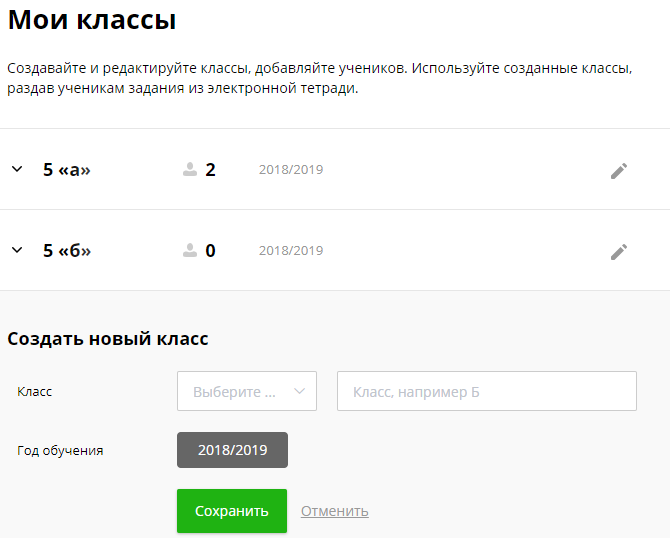
Учитель должен сообщить каждому ученику реквизиты для входа в личный кабинет. Следует заметить, что при работе на одном устройстве нескольких человек необходимо для начала закрыть свою учётную запись, после этого сможет авторизоваться другой пользователь.
Информация об образовательных программах проекта
Образовательный проект «ИнтернетУрок» имеет обширную коллекцию видео-уроков по главным школьным дисциплинам и для подготовки к ЕГЭ. Также есть все предметы школьной программы с 1 по 11 класс в виде конспектов и видео-уроков. В создании обучающего материала участвовали лучшие педагоги Москвы и Санкт-Петербурга.
Для начала обучения нужно зарегистрироваться в личном кабинете. Обучение может проходить бесплатно и платно (по подписке). Платные занятия предусматривают индивидуальные консультации учителя, возможности скачивать ролики на компьютер или другие устройства. Для организации обучающего процесса предусмотрены домашние задания, электронное расписание, контрольные работы и оценки.
Видео-уроки являются основным элементом обучения в домашней школе «ИнтернетУрок». Они снабжаются различными обучающими материалами – конспектами, тренажёрами, тестами. Пообщаться с учителем ученик может в любое время через раздел «Задать вопрос учителю», на онлайн-консультациях и при выполнении домашних заданий. При этом учитель не только проверяет их выполнение, но и пишет комментарий, выставляет оценку.
Есть специальный журнал для выставления оценок, проводятся контрольные работы. При этом ученика не ограничивают в выборе времени обучения. Например, видеоуроки можно смотреть в любое время. Для онлайн-консультаций есть определённое время. На них можно получать мгновенные ответы учителя на заданный вопрос. Эти консультации также можно смотреть в удобное время.
Определённое время действует только для сдачи домашнего задания. Для него только выбирается удобный формат – сдавать 1 раз в неделю, в месяц или с опережением.
Функционал личного кабинета
После авторизации в личном кабинете учитель получает обширный перечень функций:
- открытие доступа для учеников;
- создание тестов, рабочих тетрадей, учебников;
- просмотр материалов по каждому классу; загрузка методических материалов и раздача заданий ученикам;
- подбор и представление учащимся видеоуроков, соответствующих теме урока;
- подача заявок на олимпиады;
- запись на вебинары;
- просмотр и редактирование личного профиля;
- просмотр оценок за знания и по успеваемости;
- переписка с учениками.
Благодаря разделу «Блоги» можно просматривать и предлагать учащимся интересные видеоуроки, интерактивные игры.
Учитель может увидеть количество и результаты тестирования каждого учащегося. Управление обучением осуществляется просто – достаточно поставить или снять галочку напротив перечисленным методических материалов. Облегчение доставляет автоматическая проверка выполненных заданий. Виртуальный учитель проверяет задания, выделяет ошибки, проставляет оценки.
Благодаря сайту Видеоуроки Нет появилась возможность дистанционного управления процессом обучения из любой точки мира. При этом качество занятий даже превосходит классные уроки, так как появилась возможность подбирать новейшие методические материалы, использовать при обучении. Учитель может связаться с каждым учащимся по скайпу, ватсапу.
Ученики получают доступ к урокам, видео, тестам, подготовленным для него педагогом.
✓ Покупка дипломов и аттестатов
Мы работаем более шести лет. Сотрудники фирмы сформировали обширную базу официально выданных образцов. Наладили контакты с представителями институтов и университетов. Поэтому, мы предлагаем дипломы Вуза или техникума наилучшего качества. Визуально отличить его от оригинала выданного учебным заведением невозможно. Наши корочки пройдут любые проверки на подлинность.
Фирма располагает следующими ресурсами:
- Бланки государственного образца;
- Грамотное заполнение;
- Быстро выполнение заказов;
- Адресная курьерская доставка.
Оригинальные бланки ГОЗНАК используются в процессе оформления каждого документа. Они имеют водяные знаки, микротекст, ультрафиолетовые нити. Защитные элементы гарантируют высокое качество.
Сотрудничество осуществляется совершенно конфиденциально. С нашей стороны утечка информации о покупателях исключена. Доставка дипломов происходит с помощью курьеров, почтовых сообщений и транспортных компаний.
Чтобы оформить заказ:
- Заполните заявку на сайте;
- Дождитесь связи с менеджером;
- Согласуйте макет;
- Получите и оплатите свой заказ.
Предоставляем свои услуги по всей России
Не важно, где находится клиент, которому нужно купить диплом. Бесплатно доставим в любой город страны
Перед отправкой, на электронную почту придет видео и фото отчет о проделанной работе. После подтверждения, посылка отправится адресату. Если нужна дополнительная информация — звоните, наши сотрудники дадут консультацию.
Не откладывайте свое будущее, если оно зависит исключительно от образовательных документов Достаточно заказать диплом и получить его уже завтра, изменив жизнь к лучшему.
- https://kabinet-lichnyj.ru/obrazovanie/videouroki-net
- https://cabinet-bank.ru/videouroki-net/
- https://uroklk.ru/kak-uchastvovat-v-olimpiade-na-sajte-infouroka/
Сайт образовательного портала
Родителям трудно принимать решение о домашнем обучении ребёнка, возникают многочисленные вопросы. На официальном сайте можно узнать всё об образовательном проекте «ИнтернетУрок». Сайт построен логично и просто.
Родители могут почитать мнения пользователей, среди которых ученики и их родители. Они высказываются об уроках, преподавателях, своих результатах. На сайте представлена таблица с оплатой по трём форматам обучения. Стоимость рассчитана за 1, 3 и 9 месяцев занятий. При этом видно, как уменьшается цена при оплате за длительный период.
Сайт даёт возможность ознакомиться с философией домашней школы и концепцией. Эту информацию можно найти в разделах с соответствующими названиями в самом низу основной страницы. Там же есть информация о руководстве образовательного проекта и учителях, которые ведут уроки и консультируют учеников. Обладая такими сведениями, становится проще принимать решение об обучении ребёнка на данном ресурсе. Становятся понятнее основные направления обучения и развития. Если они совпадают с родительскими принципами воспитания, то детей с удовольствием записывают на обучение.
Родители могут узнать об услуге «Персональный наставник», которая рекомендуется для учеников на дистанционном обучении. Эта индивидуальная работа по формированию личностных навыков для продуктивной работы в условиях самоорганизации. Родители каждую неделю будут получать отчёт о работе ученика с персональным наставником, о результатах этой деятельности, дальнейших планах.
На сайте в свободном доступе много образовательных материалов – статей, конспектов, лекций, выступлений. Интересное изложение увлекает в удивительный мир знаний.
The following two tabs change content below.
Александр Лаптев
В 2011 году окончил ФГОБУ ВО «Финансовый университет при Правительстве Российской Федерации» по специальности «Экономист». В настоящее время помогаю в освоении сайта cabinet-bank.ru, и готов ответить на Ваши вопросы. (Страница автора)
Последние записи автора — Александр Лаптев
- Вход в личный кабинет Компаньон Финанс: пошаговая инструкция, функции профиля — 07.05.2021
- Личный кабинет Комос Закупки: регистрация на сайте, инструкция для входа — 07.05.2021
- Вход в личный кабинет Комеджик: пошаговый алгоритм, функции аккаунта — 07.05.2021
Регистрация
Для создания учетной записи в системе Интернет Урока пользователям потребуется выполнить следующие действия:
- Открыть interneturok.ru в своем браузере.
- Нажать на «Вход».
- После загрузки идентификационной формы с правой стороны предлагается кнопка для создания личного кабинета. Надо нажать на «Регистрация».
- Загружается новое регистрационное окошко на этой же странице.
- Указать свой электронный адрес.
- Придумать пароль. Требования к формированию комбинации символов отсутствуют, поэтому лучше задавать такой пароль, который пользователь точно не забудет.
- Выбрать статус пользователя. Можно выбирать из представленных вариантов: ученик, учитель или родитель.
- Под основной кнопкой поставить галочку, которая подтверждает согласие пользователя с обработкой персональной информации.
- Кликнуть на «Зарегистрироваться».
- Получить письмо на e-mail для подтверждения контактной информации.
- После подтверждения контакта завершить процедуру.
Данная платформа не работает бесплатно. За каждый месяц ее использования потребуется заплатить 250 рублей. Это абонемент, который открывает полноценный доступ к материалам и образовательным продуктам для всех категорий пользователей. Можно заплатить сразу за несколько месяцев вперед. Несмотря на то, что скидки в данном случае не предоставляется, покупатели защищены от повышения цены абонемента.
Регистрация личного кабинета
Рекомендуется начать с посещения официального сайта, который находится по адресу: https://videouroki.net.
Внимательно ознакомьтесь с содержанием главной страницы, это в дальнейшем значительно упростит работу на сайте.
Обратите внимание на верхнюю часть главной страницы. Здесь расположена кнопка «»
Именно она и поможет перейти к следующему этапу.
На новой странице появится регистрационный бланк. В первой строке следует ввести адрес электронной почты. В дальнейшем она будет использоваться в качестве логина при открытии личного кабинета.
Во второй строке должен быть указан пароль, который пользователь придумывает самостоятельно. Для удобства написания можно нажать на изображение в виде глаза. Это позволит видеть вводимые символы.
Далее выберите тип пользователя: ученик, учитель или родитель. Для подтверждения выбора нажмите на соответствующую картинку.
Обратите внимание, что отправка регистрационного бланка будет означать согласие с пользовательским соглашением и политикой конфиденциальности. Помимо этого, по умолчанию дается согласие на получение информационных писем от платформы Видеоуроки.Нет. Сообщения будут поступать на адрес электронной почты, обозначенный в анкете.
Отказаться от рассылки можно в любой момент. Для этого достаточно нажать на кнопку «Отказаться от рассылки», которая будет находиться в каждом новом письме от компании.
Нажмите на кнопку «Продолжить» и следуйте всем подсказкам системы.
Вход
Чтобы авторизоваться в системе домашней школы Интернет Урок, необходимо пройти ряд следующих шагов:
- Загрузить interneturok.ru в своем браузере.
- Кликнуть на кнопку «Вход», которая находится справа в шапке. Для удобства и быстрого поиска она выделяется в синюю рамку на белом фоне, поэтому пользователи быстро ее находят.
- Открывается идентификационный раздел на этой же странице.
- С левой стороны в форме ввести свои идентификационные данные. Указывают электронный адрес и пароль, который задавался при регистрации личного кабинета Интернет Урока.
- Кликнуть на кнопку «Войти».
Есть функции, доступные без регистрации и авторизации в личном кабинете. Можно, например, ознакомиться с примерами видеоуроков, чтобы точно понимать, стоит ли пользоваться рассматриваемым сайтом, дальше взаимодействовать с ним.